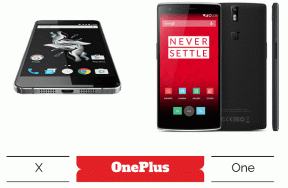I 5 modi principali per risolvere il problema del sensore di prossimità che non funziona su iPhone
Varie / / September 25, 2023
Il tuo iPhone contiene un sensore che spegne il display quando tieni il telefono vicino al viso per rispondere a una chiamata. Ciò ti evita di toccare accidentalmente lo schermo ed eseguire un'azione che non desideri durante le chiamate vocali. Cosa succede se il sensore di prossimità non riesce a rilevare il tuo viso?

Quando il sensore di prossimità si guasta, potresti disattivare accidentalmente l'audio di una chiamata, attivare il vivavoceo terminare la chiamata in anticipo. Questa guida raccoglie i suggerimenti utili per far funzionare il sensore di prossimità sul tuo iPhone. Quindi, diamo un’occhiata.
1. Forza il riavvio del tuo iPhone
Il riavvio forzato del tuo iPhone è un modo collaudato per risolvere vari problemi temporanei con esso. Se non si tratta di nulla di grave, questo dovrebbe aiutare a risolvere eventuali problemi con il sensore di prossimità sul tuo iPhone e ripristinare la normalità.
Per forzare il riavvio del tuo iPhone, segui questi passaggi:
Passo 1: Premi e rilascia rapidamente il pulsante di aumento del volume.
Passo 2: Premi e rilascia rapidamente il pulsante di riduzione del volume.
Passaggio 3: Tieni premuto il pulsante laterale finché non viene visualizzato il logo Apple.

Se hai un modello di iPhone precedente, puoi fare riferimento a La guida per l'utente di Apple per trovare i passaggi esatti per eseguire un riavvio forzato. Una volta avviato l'iPhone, il problema non dovrebbe ripresentarsi.
2. Pulisci l'area del sensore di prossimità
A volte, sporco o macchie sul sensore di prossimità possono impedire al tuo iPhone di sapere quando lo stai avvicinando al tuo viso. Quando ciò accade, il tuo L'iPhone potrebbe non riuscire ad accendere lo schermo o spegnersi automaticamente durante le chiamate.
Il sensore di prossimità si trova nella parte superiore dello schermo del tuo iPhone, vicino alla fotocamera frontale. Prova a pulirlo delicatamente con un panno in microfibra. Puoi inumidire il panno con una soluzione detergente se lo sporco o la sporcizia non vengono via. Tuttavia, non premere troppo forte perché potresti danneggiare il sensore o lo schermo.

Dopo aver pulito il sensore di prossimità, effettua una telefonata e metti la mano sul sensore per verificare se il display si spegne.
3. Rimuovere la protezione dello schermo e la custodia
Una protezione per lo schermo può rovinare il sensore di prossimità del tuo iPhone, soprattutto se è troppo spessa o non installata correttamente. Allo stesso modo, anche una custodia protettiva a volte può interferire con il sensore.
Quindi, se la pulizia del sensore si rivela inefficace, rimuovi con attenzione la custodia e la protezione dello schermo dal tuo iPhone. Successivamente, pulire nuovamente l'area del sensore e testare il sensore durante una telefonata.

4. Controlla eventuali segni di danni fisici
Se lo schermo del tuo iPhone è rotto, il sensore di prossimità potrebbe essere danneggiato. In tal caso, il tuo iPhone non accenderà o spegnerà automaticamente lo schermo durante le chiamate.
Controlla lo schermo del tuo iPhone per eventuali crepe, graffi o altri problemi evidenti. Cerca tutto ciò che sembra fuori dall'ordinario, come graffi profondi o aree in cui lo schermo appare distorto.

Se noti segni di danni allo schermo, valuta la possibilità di contattare il supporto Apple o visitare un Apple Store per ulteriore assistenza. Tieni presente che l'utilizzo di un iPhone con uno schermo danneggiato potrebbe potenzialmente portare a ulteriori problemi, quindi è meglio farlo riparare.
5. Installa gli aggiornamenti iOS
È possibile che il problema con il sensore di prossimità sia correlato a a bug nella build beta di iOS o iOS in esecuzione sul tuo iPhone. Quindi è una buona idea installare eventuali aggiornamenti iOS in sospeso se le soluzioni di cui sopra non funzionano.
Segui questi passaggi per verificare la disponibilità di aggiornamenti software sul tuo iPhone.
Passo 1: Apri l'app Impostazioni, tocca Generale e seleziona Aggiornamento software dal menu seguente.


Passo 2: Tocca Scarica e installa per applicare gli aggiornamenti in sospeso.
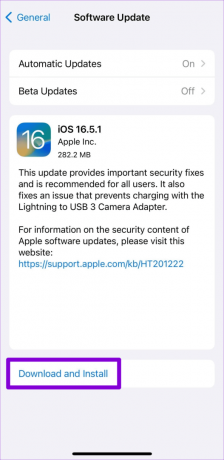
Il sensore di prossimità funzionerà dopo aver aggiornato il tuo iPhone all'ultima build iOS.
Percepire la tua presenza
Nella maggior parte dei casi, problemi temporanei o una protezione per lo schermo fanno sì che il sensore di prossimità smetta di funzionare sul tuo iPhone. Una delle soluzioni di cui sopra aiuterà a risolvere il problema e riportare le cose alla normalità. Facci sapere quale suggerimento ha funzionato per te nella sezione commenti qui sotto.
Ultimo aggiornamento il 22 agosto 2023
L'articolo di cui sopra può contenere link di affiliazione che aiutano a supportare Guiding Tech. Tuttavia, ciò non pregiudica la nostra integrità editoriale. Il contenuto rimane imparziale e autentico.

Scritto da
Pankil è un ingegnere civile di professione che ha iniziato il suo viaggio come scrittore su EOTO.tech. Recentemente è entrato a far parte di Guiding Tech come scrittore freelance per coprire istruzioni, spiegazioni, guide all'acquisto, suggerimenti e trucchi per Android, iOS, Windows e Web.